FutureMailメイン画面
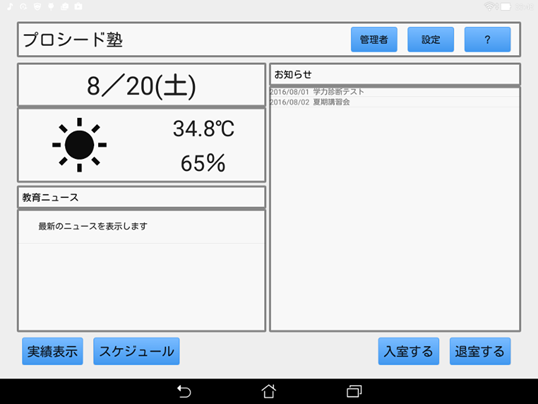
メイン画面
メイン画面は2回目以降FutureMailアプリの起動時に表示される、トップ画面です。
通常はこの画面から各機能へ遷移し、待ち受け画面としても使用できます。
ここでは、メイン画面の各機能について説明していきます。
- 施設名表示:初回起動時にユーザ登録で入力した、施設名を表示します。また、基本設定の施設情報で変更も可能です。
- 管理者ボタン:押下すると施設管理者機能へ遷移することができます。施設管理者機能は、「一斉メール送信」「がんばったねメール送信」「生徒の出席・退席設定」を行うことができます。
- 設定ボタン:押下するとFutureMailの動作・運用に必要な設定機能へ遷移することができます。
- 設定機能は「施設基本設定」「メール送信で使用するメールアカウント設定」「生徒情報の登録・変更などのメンテナンス機能」「スケジュール設定機能」「FutureMailアプリの購入」「開発販売元への問い合わせ」などを行うことができます。
- ?ボタン:FutureMailの紹介画面、Copyright表示に遷移します。
- 日付・天気・温度・湿度表示:現在の日付と、施設所在地の天気・温度・湿度を表示します。
- 教育ニュース:インターネットで取得した教育関連のニュースを表示します。
- お知らせ:登録されている当月分のスケジュールを表示します。
- 実績表示ボタン:実績表示一覧画面へ遷移します。一覧で選択した内容を表やグラフで表示します。
- スケジュールボタン:施設の予定などを表示する、スケジュール表示画面へ遷移します。
- 入室ボタン:生徒が入室する際に押すボタンです。押下すると生徒選択画面が表示され、生徒の入室ができます。
- 退室ボタン:生徒が退室する際に押すボタンです。押下すると生徒選択画面が表示され、生徒の退室ができます。
